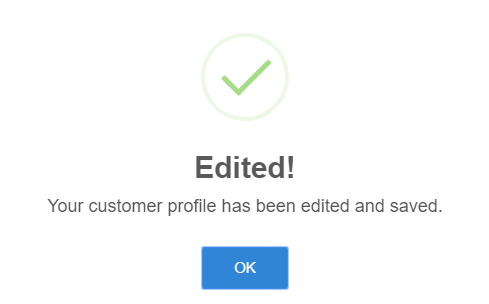การแก้ไขข้อมูลลูกค้า
ผู้ใช้งานสามารถแก้ไขข้อมูลลูกค้าได้โดยการคลิกที่ปุ่ม "Edit" ที่หน้า Customer Management ตามตัวอย่างในรูปด้านล่าง โดยปุ่มนี้จะอยู่ด้านขวาบนของหน้าจอผู้ใช้งานเมื่อทำการเลือกลูกค้าแล้ว
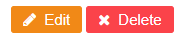
เมื่อคลิกแล้วจะปรากฏหน้าต่างด้านล่าง
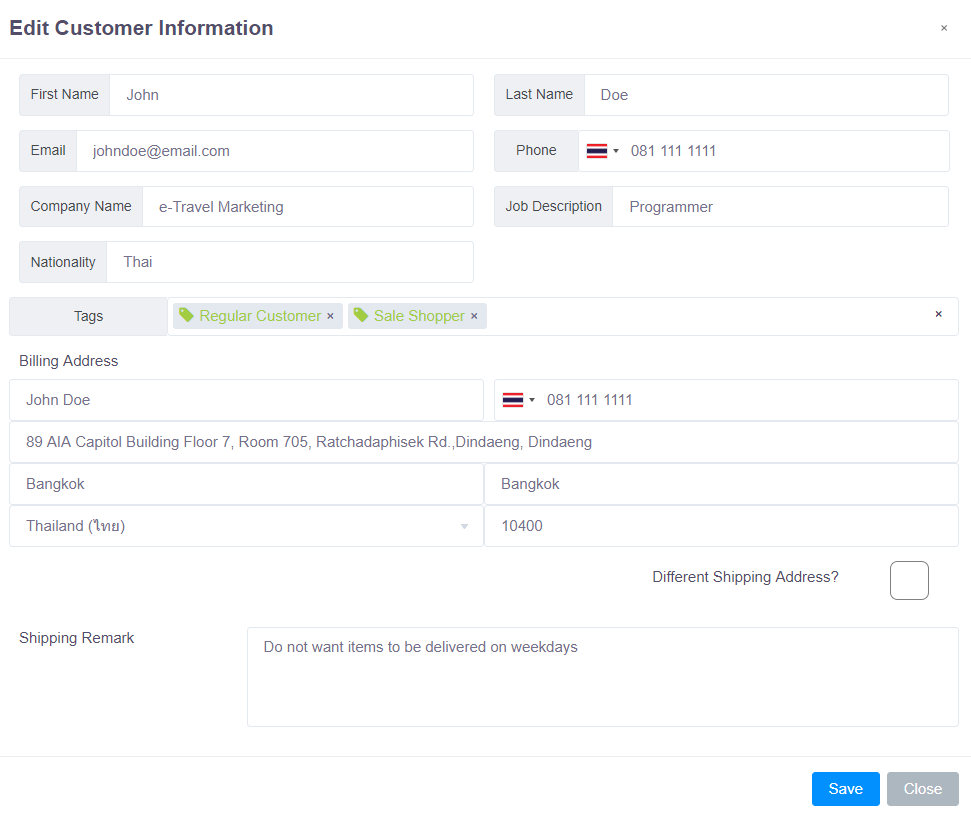 โดยหน้านี้จะมีการจัดวางเหมือนหน้าต่างการสร้างลูกค้า โดยสามารถอ่านเพิ่มเติมได้ที่บทย่อย การเพิ่มข้อมูลลูกค้า
โดยหน้านี้จะมีการจัดวางเหมือนหน้าต่างการสร้างลูกค้า โดยสามารถอ่านเพิ่มเติมได้ที่บทย่อย การเพิ่มข้อมูลลูกค้า
ช่อง "First Name", "Last Name" และ "Email" เป็นช่องที่บังคับให้กรอกข้อมูล หากคลิกที่ไอคอนธงชาติในช่อง "Phone" ผู้ใช้งานสามารถเปลี่ยนรหัสประเทศของเบอร์โทรศํพท์ได้ เมื่อเลือกแล้วให้ทำการกรอกเบอร์ลงไปตามปกติโดยไม่มี 0 นำหน้า
ช่อง "Tags" ถูกออกแบบเพื่อการจัดกลุ่มลูกค้าที่ง่ายขึ้น โดยแท็ก (Tag) มีหน้าที่จัดและแยกกลุ่มลูกค้าของผู้ใช้งานให้เป็นระเบียบและง่ายต่อการจัดการ เช่น ใส่แท็ก "ลูกค้าประจำ" ให้กับลูกค้าที่ม่ใช้บริการเป็นประจำ ผู้ใช้งานสามารถใส่แท็กโดยการคลิกที่ช่องหนึ่งที ซึ่งจะทำให้รายชื่อแท็กปรากฏเหมือนตัวอย่างด้านล่าง
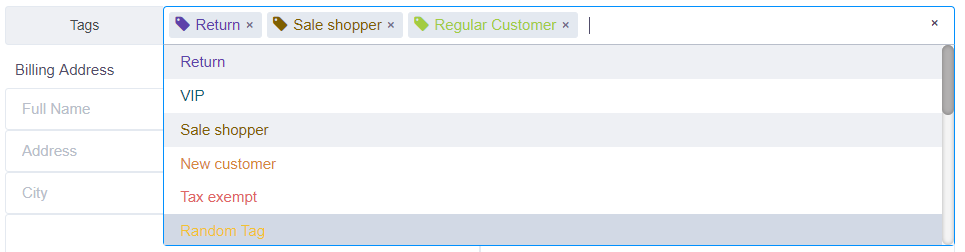
ผู้ใช้งานสามารถเพิ่มหรือลดแท็กในรายชื่อแท็กได้โดยการไปที่หน้า Merchant Settings และในเมนู "Tags" แท็กที่ถูกเลือกจะถูกไฮไลท์ในรายชื่อแท็ก และสามารถเอาแท็กที่ถูกเลือกออกโดยการคลิก 🞨 ที่อยู่ข้างชื่อแท็กในแท็กที่เลือก
รายละเอียดเพิ่มเติมในหัวข้อแท็กสามารถอ่านได้ที่บทย่อย Customer Tags
หากลูกค้ามีที่อยู่จัดส่งกับที่อยู่เรียกเก็บเงินต่างกัน ผู้ใช้งานสามารถกดติ๊กถูกในกล่อง "Different Shipping Address?" เมื่อทำการติ๊กถูกจะมีช่องเพิ่มขึ้นมาในหน้าให้กรอกที่อยู่จัดส่ง
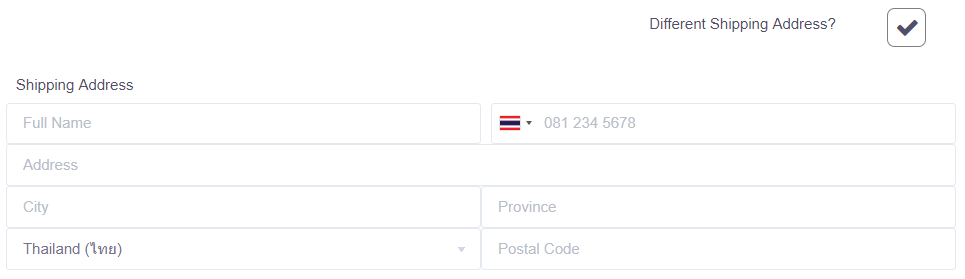
เมื่อกรอกข้อมูลทุกอย่างเสร็จเรียบร้อย คลิกปุ่ม "Save" เพื่อบันทึกข้อมูลลูกค้า รูปด้านล่างเป็นตัวอย่างการยืนยันการบันทึกข้อมูลลูกค้าจากระบบ